스포티 파이 는 수천 명의 아티스트가 듣고 발견 할 수있는 가장 널리 사용되는 음악 스트리밍 서비스 중 하나입니다. Spotify를 사용하는 음악 애호가라면 실제로 최고의 오디오 경험을 얻기 위해 조정할 수있는 설정이 있다는 것을 알아야합니다.
저음 또는 고음 증폭, 다양한 유형의 음악에 대한 오디오 설정 선택, 전체 볼륨 레벨 변경과 같은 Spotify의 설정입니다.
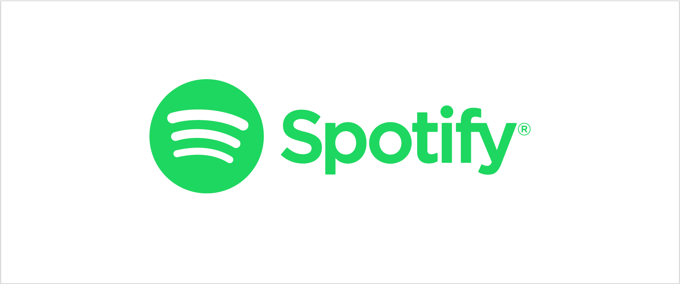
Spotify를 더 크게 만드는 방법에 대한이 기사는 iOS에서 Spotify 앱을 사용하는 사람들을 위해 작성되었습니다. 이 설정을 변경하려면 Spotify 프리미엄 이 (가) 필요합니다.
Spotify를 더 크게 만드는 방법
Spotify를 열면 오른쪽 상단 모서리에서 설정을 찾을 수있는 톱니 바퀴 기호를 찾습니다. . 아래로 스크롤하면 볼륨이라는 섹션이 표시됩니다. 크게, 보통 또는 조용히의 세 가지 설정이 있습니다.
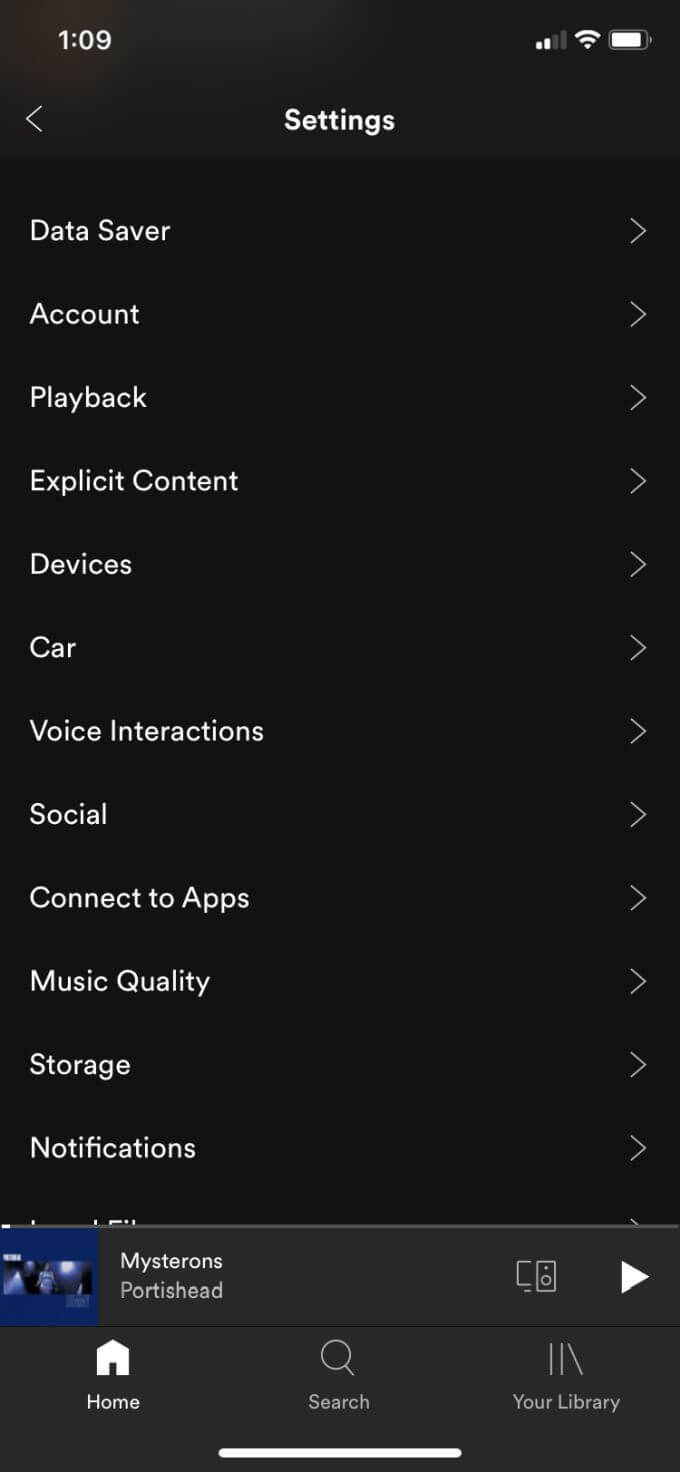
Spotify는 기본 볼륨 수준을 보통으로 설정합니다. Loud로 설정할 수 있습니다. 시끄러운 옵션 외에 "역 동성을 줄일 수 있습니다."라는 메시지가 표시 될 수 있습니다. 역학은 음악에서 크고 작은 것 사이의 변화를 의미합니다. 볼륨을 크게로 조정하면 역학이 감소합니다.
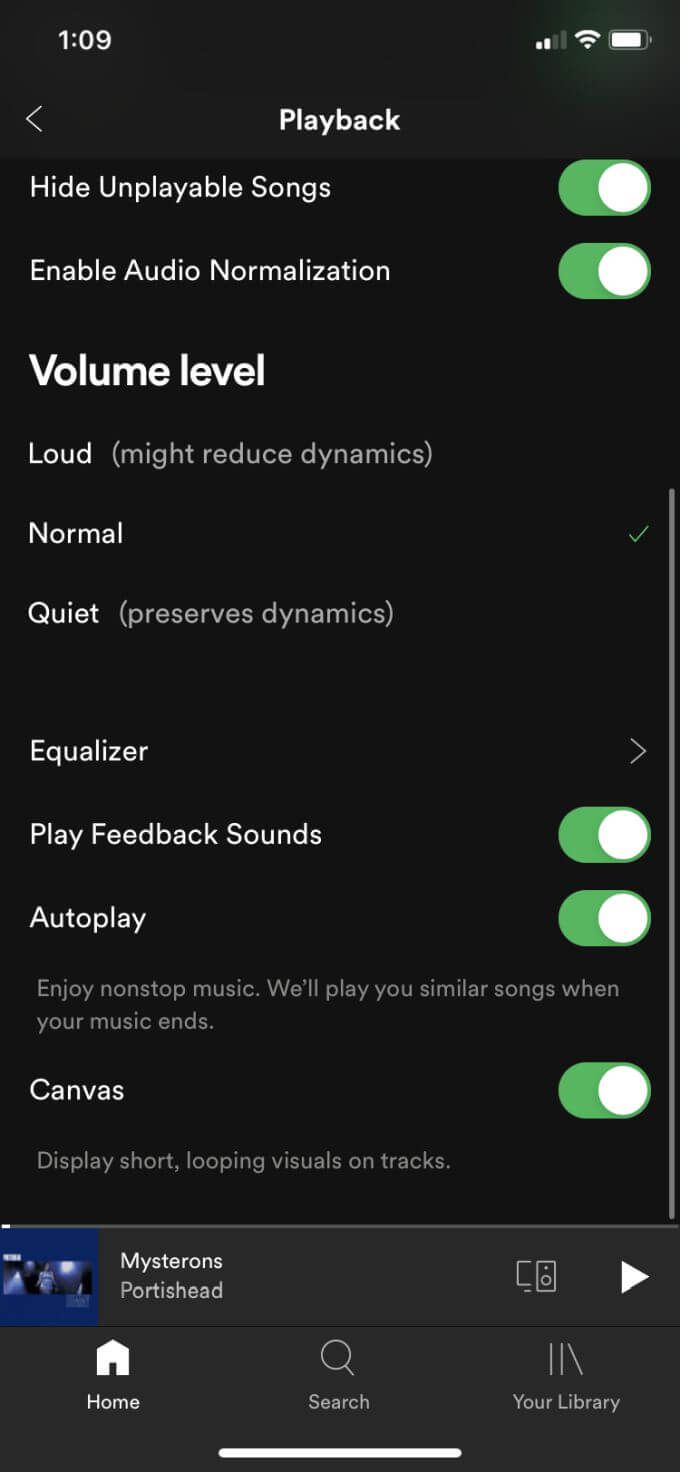
그러나 음질에는 큰 차이가 없으며 훈련되지 않은 귀에게는 설정했을 때보 다 음악이 더 크게 들립니다. 정상으로.
보고 싶은 또 다른 설정은 오디오 정규화입니다. 이것은 Spotify가 모든 노래의 볼륨을 동일하게 설정하여 더 크거나 더 부드러운 노래가 제자리에서 들리지 않도록하는 기능입니다. 이 기능을 끄면 볼륨 레벨을 변경할 수 없습니다. 노래는 원래 믹스에 충실하게 재생됩니다.
음악 소리를 개선하는 방법
Spotify 재생 설정에는 이퀄라이저라는 옵션도 있습니다. 이퀄라이저 막대를 보려면 이것을 누릅니다. 이퀄라이저는 다양한 유형의 음악에 대한 오디오 주파수 설정을 조정합니다.
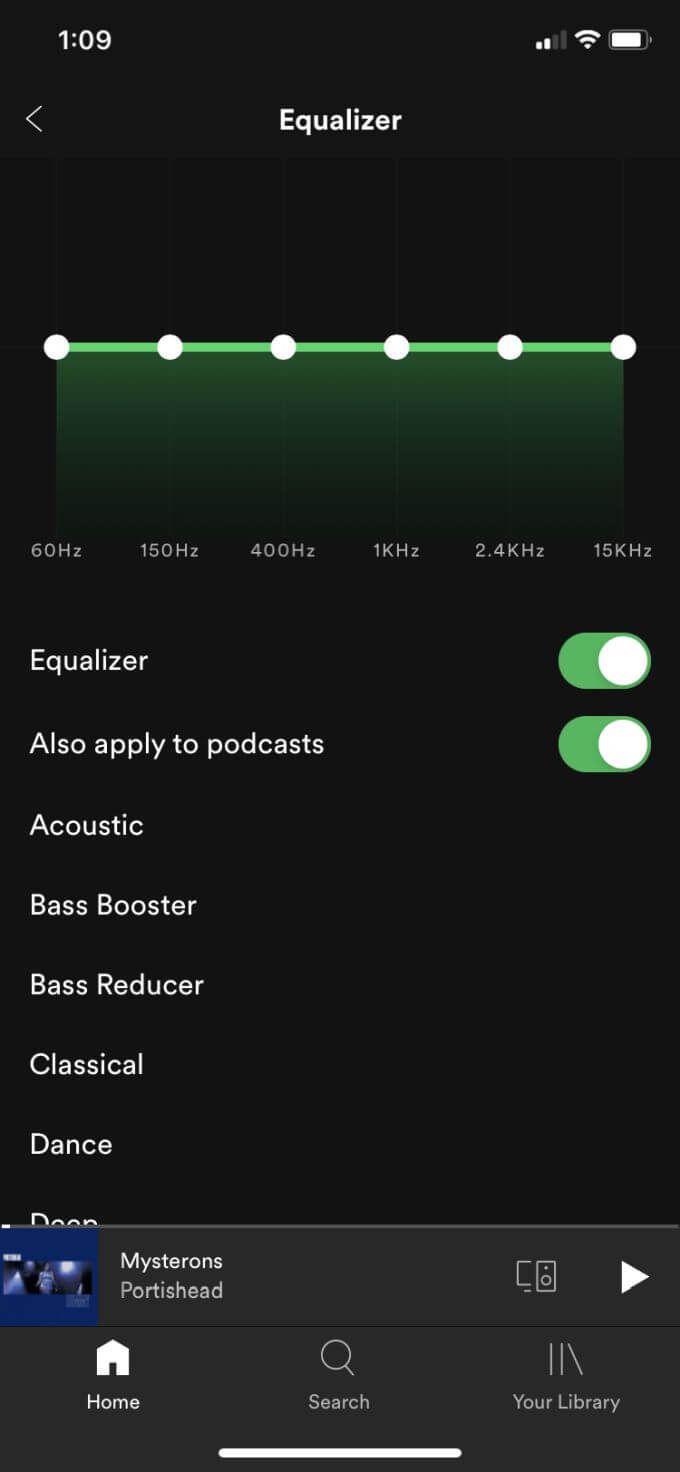
흰색 점을 탭하고 드래그하여 해당 주파수에서 오디오를 변경하여 수동으로 설정할 수 있습니다. 또는 여러 사전 설정 중에서 선택할 수 있습니다. 여기에는 Bass Booster, Electronic, Hip-Hop, Rock, Pop 등이 포함됩니다. 노래를 재생하는 동안 이러한 설정을 변경하여 여러 설정 간의 차이를들을 수 있습니다.
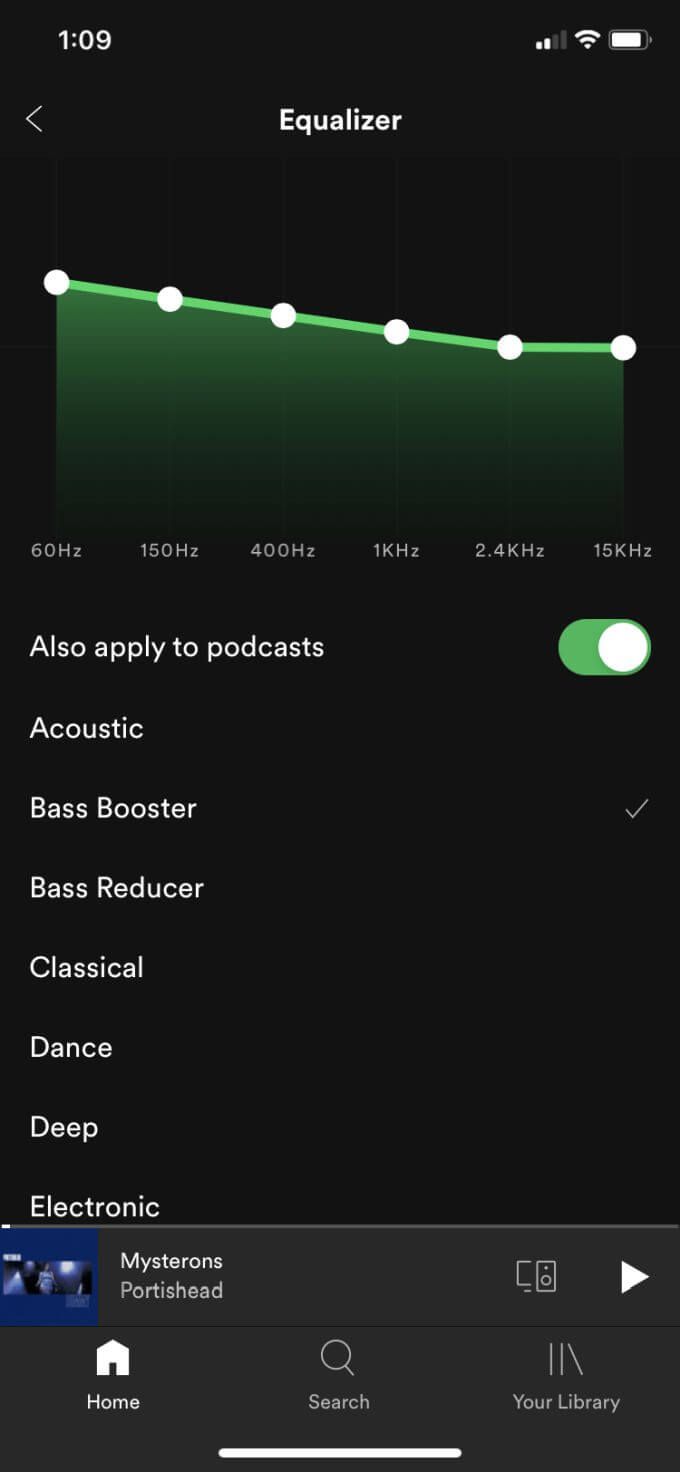
더 나은 재생을위한 기타 Spotify 설정
재생 설정에서 변경할 수있는 더 많은 옵션이있어 오디오를 향상시키고 Spotify를 더 크게 만들 수 있습니다.
크로스 페이드
재생중인 노래가 끝나고 다른 노래가 시작될 때 서로 페이드되는 속도입니다. 슬라이더를 사용하여 0 초에서 최대 12 초로 변경할 수 있습니다.
또한 끊김없는 재생을 켜거나 끌 수 있습니다. 즉, 재생되는 노래 사이에 무음의 간격이 없으며 곧바로 시작됩니다. 특정 재생 목록에서 사용하는 경우 노래 간의 전환을 변경하는 자동 믹스를 켤 수 있습니다.
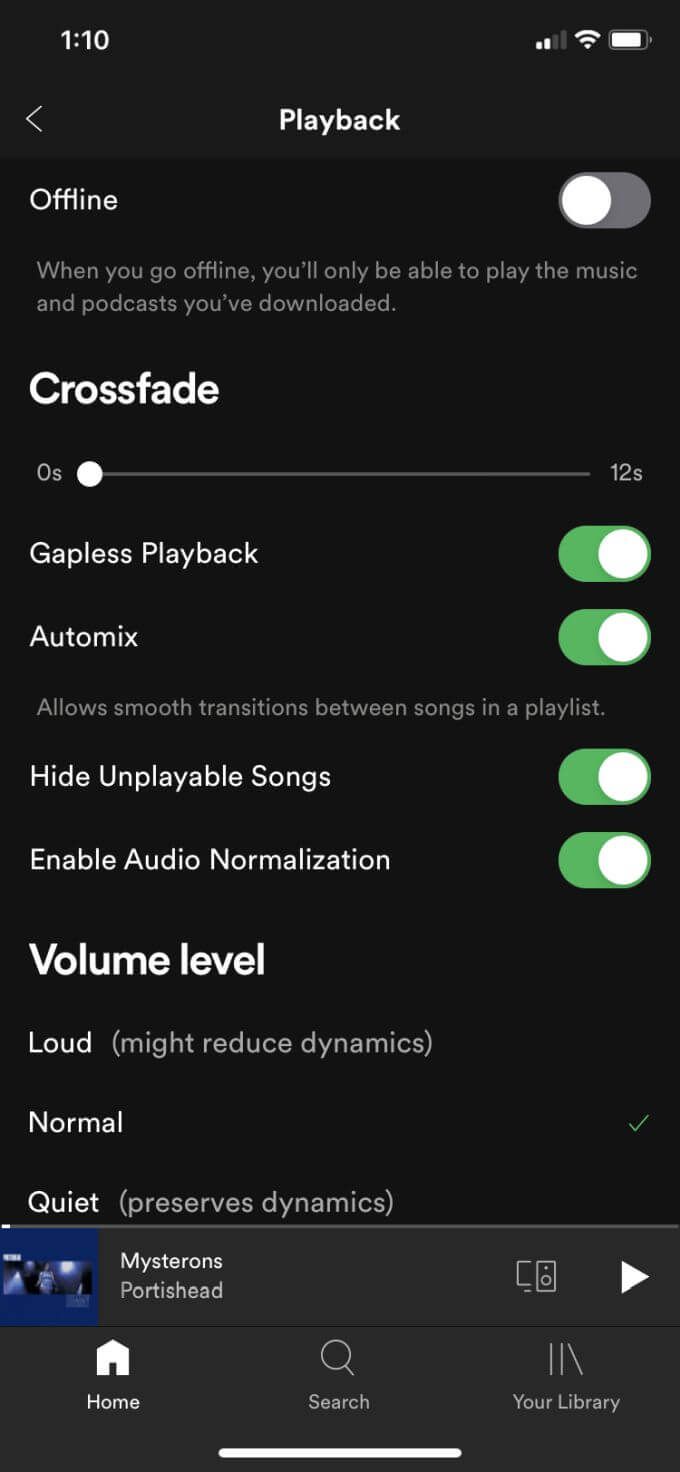
피드백 사운드 재생
노래에 피드백 사운드가있는 경우이 기능을 켜면 노래에 유지됩니다. 계속 켜거나 끄는 것이 더 좋은지 여부는 듣고있는 음악의 종류와 듣고 싶은 방식에 따라 다릅니다.
음악 품질
재생 아래의 기본 Spotify 설정 페이지에서 음악 품질 설정을 찾을 수 있습니다. 여기에서 스트리밍 또는 다운로드 할 때 음악 재생의 일반적인 품질을 변경할 수 있습니다.
스트리밍 및 다운로드 한 음악 모두에 대해 자동, 낮음, 보통, 높음 또는 매우 높음 중에서 선택할 수 있습니다. 저품질은 24kbit / s, Normal은 96kbit / s, High는 160kbit / s, Very High는 320kbit / s입니다. 더 높은 품질 설정을 선택할수록 더 많은 데이터 또는 대역폭을 사용할 수 있습니다. g.
헤드폰이나 스피커와 같이 사용하는 재생 장치 유형에 따라 큰 차이를 느끼지 못할 수 있습니다. 고급 스피커와 같은 고품질 장치가있는 경우이 기능을 활용하면 Spotify를 더 크게 만들고 더 좋은 소리를 낼 수 있습니다.